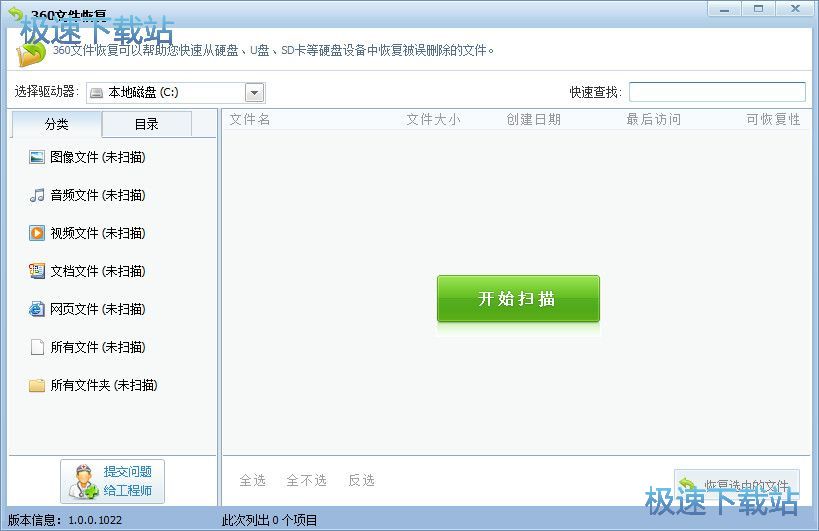360文件恢复使用方法
时间:2020-07-20 11:17:23 作者:无名 浏览量:50
360文件恢复是一款功能强大的数据恢复软件,可以帮助您快速从硬盘、U盘、SD卡等磁盘设备中恢复被误删除的文件,而且因为是独立版,不会产生任何垃圾文件,也不会关闭后常驻内存占用资源,360数据恢复大师也习惯被大家称为360数据恢复精灵,360文件恢复器,如果电脑上有数据不小心被删除了或者格式化了,都可以使用360文件恢复器来恢复您丢失的数据,需要的就来下载试试吧!
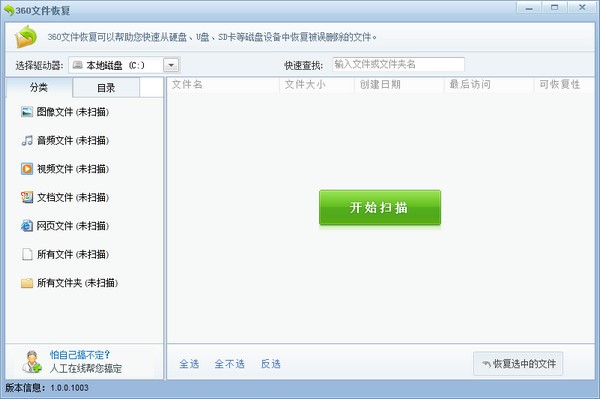
功能介绍:
1.恢复用户从回收站中删除的文件;
2.使用Shift + Delete恢复用户删除的文件;
4.支持从硬盘和U盘恢复文件;
使用方法:
如何使用360文件恢复?
1.下载360数据恢复大师后,打开360文件恢复器并选择需要恢复文件的磁盘; 如果需要还原U盘等移动设备,请先将U盘连接到计算机,然后等待计算机显示“可移动设备”,显示图标。 然后单击“开始扫描”,然后等待磁盘扫描结束。
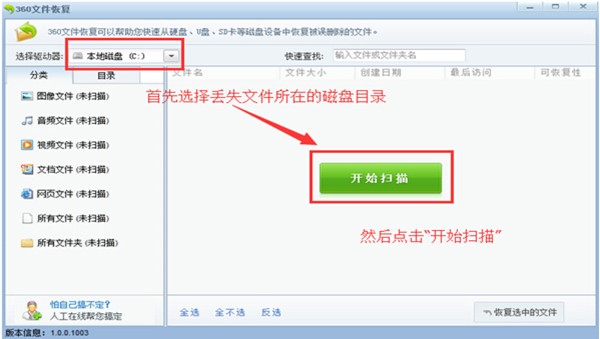
360文件恢复使用方法图2
2.扫描结束后,360文件恢复功能将显示丢失的文件。 有四种类型的可恢复性:高,较高,差和较差。 当然,高和高文件的可恢复性更好,另一个是文件夹的可恢复性为空。 在这种情况下,绝对可以恢复该文件夹,但是该文件夹内的文件可能已被擦除。 写入,还原文件夹后,您可能无法找到所需的文件。
3.根据丢失文件的类型,您可以首先搜索文件类型,然后搜索文件名以查看是否可以找到相应的丢失文件和路径。
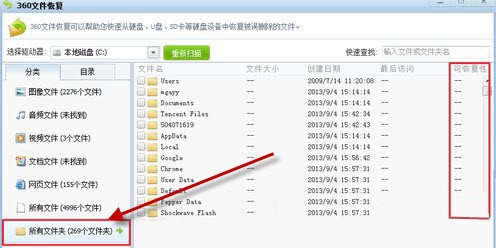
360文件恢复使用方法图3
4.接下来,我们尝试使用360 File Restorer的恢复功能来还原名为mgayy的文件夹。 此时,我们可以看到该文件夹的“可恢复性”为空白。 如果要确认文件夹中的文件,当可恢复性较高时,可以切换到“目录”路径查看,尝试选择具有较高可恢复性的文件进行恢复,最后单击“恢复所选文件”以执行 最终恢复操作。
5.单击“恢复选定的文件”将弹出一个文件浏览窗口,选择恢复文件的保存路径,当前丢失文件所在的磁盘除外,其他磁盘目录可以保存恢复的文件,选择路径后单击 保存。
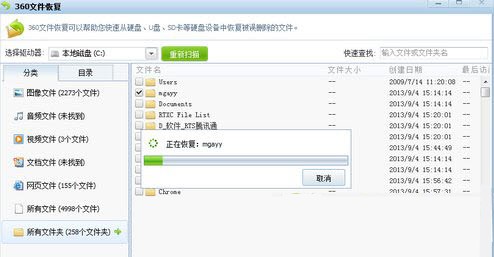
360文件恢复使用方法图4
6.文件恢复完成后,您可以找到恢复文件的路径,以查看丢失的文件是否可以恢复。
更新日志:
1、修复BUG,新版体验更佳
2、更改了部分页面
360文件恢复 1.1.0.1003 绿色版
- 软件性质:国产软件
- 授权方式:免费版
- 软件语言:简体中文
- 软件大小:1066 KB
- 下载次数:10931 次
- 更新时间:2020/7/20 13:55:45
- 运行平台:WinXP,Win7...
- 软件描述:一时手快不小心将有用的文件删除掉了?U盘、SD卡使用的时候断电方式不正确,损坏了... [立即下载]
相关资讯
相关软件
软件资讯排行
- 荔枝FM成立6年引来了新的纠纷?
- 10000单司机告诉你:滴滴也存在二八定律,怎...
- 炸弹小分队玩法详解 对战小技巧汇总
- 在美柚APP上广告推行投进是怎样做的?
- 手把手教你如何用“天眼查”第一时间发掘短...
- B612——带给你童话感觉的自拍神器
- 携程网怎么抢低价机票 携程抢低价机票技巧
- 知乎里边的小技巧,把握这些你就能轻松做推...
- 如何用作业帮快速寻找答案
- 美团小技巧、你学到了吗?
最新软件资讯
- 远程监控软件聚生网管功能详细介绍
- 高音质DJ音乐盒功能特色介绍及使用说明
- 翱奔免费短信群发软件绿色版功能特点详细介...
- Opera网页浏览器的功能特色详细介绍
- 快玩游戏盒软件基础详细介绍
- 记忆QQ空间全自动实时秒赞软件介绍及使用
- 个税精灵使用方法
- 电子印章图片生成器软件特点及介绍
- 阿里旺旺买家版使用方法
- VNote 官方版特色与介绍
软件教程分类
更多常用电脑软件
更多同类软件专题